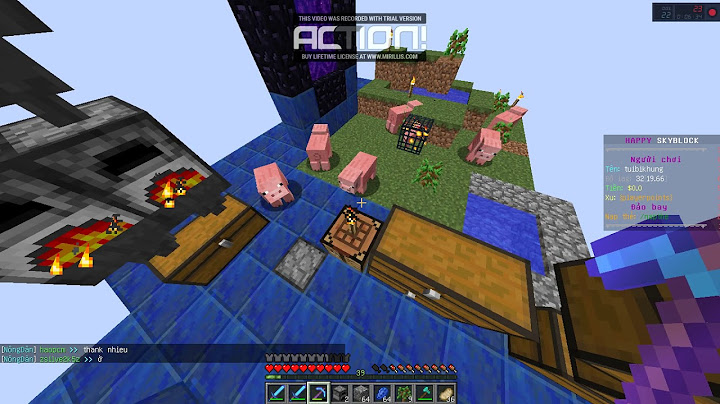Discord là một ứng dụng hỗ trợ các game thủ giao tiếp với nhau dù ở bất kỳ đâu. Để sử dụng được Discord bạn cần phải đăng ký tài khoản trước. Dưới đây là hướng dẫn tạo tài khoản Discord trên máy tính đơn giản nhất Bài viết liên quan
Cách đăng ký tài khoản Discord giúp bạn: - Tham gia vào phòng trò chuyện - Nhắn tin với bạn bè - Live Stream game - Tham gia các nhóm hội thoại Discord là dịch vụ được ra đời để phục vụ cho các đối tượng là game thủ với tính năng chat, video call theo nhóm hoàn toàn miễn phí. Công việc bạn cần làm chỉ là tạo tài khoản Discord và sử dụng mà thôi, ngoài ra Discord liên kết với rất nhiều các dịch vụ game, các dịch vụ live stream HOT hiện nay để bạn có thể tối ưu hóa bạn bè của mình.  Đăng ký tài khoản Discord Điểm đặc biệt của Discord là dễ cài, việc tạo tài khoản Discord là hoàn toàn miễn phí, ngoài ra hỗ trợ người sử dụng liên kết với rất nhiều các loại tài khoản như Twitch, Blizzard, Steam hay thậm chí và cả Skype cũng có. Chắc hẳn chúng ta đều biết đến Steam là một cổng game trực tuyến và bạn hoàn toàn có thể đăng ký Steam để mua và chơi game cùng bạn bè, steam cũng sở hữu một dịch vụ chat cho riêng mình nhưng nếu bạn là người đã đăng ký Steam và sử dụng sẽ thấy nó có rất nhiều hạn chế. Ngoài ra một người sử dụng Steam sẽ không thể liên lạc với một người dùng Blizzards hay các dịch vụ khác được. Nhưng với Discord sẽ giải quyết mọi vấn đề cho bạn. Hướng dẫn tạo tài khoản DiscordCó 2 cách để bạn có thể tạo tài khoản Discord: - Tạo tài khoản trên trình duyệt. Truy cập TẠI ĐÂY. - Đăng ký tài khoản trên ứng dụng Discord. Mặc dù là 2 cách đăng ký tài khoản nhưng chúng đều được thực hiện giống y nhau. Trong bài viết này Taimienphi.vn sẽ sử dụng App để đăng ký tài khoản. Bước 1: Tải và cài đặt Discord về máy của bạn. \=> Link tải Discord  Bước 2: Sau khi cài đặt xong khởi động Discord. Bạn cần chờ một vài phút để Discord cập nhật phiên bản mới nhất.  Bước 3: Tại giao diện này, nếu đã có tài khoản bạn chỉ cần nhập thông tin và nhấn Login để đăng nhập. Ngược lại nếu chưa có tài khoản bạn nhấn vào Register để tiến hành tạo tài khoản Discord mới.  Bước 4: Công việc tiếp theo trong phần tạo tài khoản Discord, chúng ta chỉ cần nhập địa chỉ email đăng ký, Username sử dụng cho tài khoản này và mật khẩu cùng ngày tháng năm sinh rồi nhấn Continue.  Bước 5: Ngay sau đó bạn chuyển đến giao diện sử dụng Discord. Tại đây bạn cần phải xác minh tài khoản của mình. Chọn Resend để discord gửi thông báo đến Email của bạn.  - Thông báo đã được gửi đến Email.  Bước 6: Trong email của bạn sẽ có một bức thư yêu cầu kích hoạt tài khoản sau khi tạo tài khoản Discord thành công, hãy nhấn vào Verify Email trong đó để hoàn tất công đoạn trên.  - Giao diện Discord hiện ra với thông báo xác nhận thành công. Nhấn tiếp tục vào Discord để mở ứng dụng.  - Giao diện Discord được hiên lên. Bạn có thể tham khảo một số thông tin về Discord để hiểu rõ hơn. - Firends: Danh sách bạn bè - Online: Những người đang bạn đang sử dụng Discord - Pending: Lời gửi kết bạn đang chờ. - BLocked: Danh sách chặn kết bạn. - Add Firend: Kết bạn. tìm kiếm bạn bè.  Như vậy bạn đã đăng ký thành công tài khoản Discord và có thể sử dụng nó để tham gia vào các cuộc trò chuyện cùng bạn bè hoặc tạo nhóm trò chuyện riêng cho mình. Bên cạnh đó nếu muốn đăng xuất tài khoản Discrod sau khi sử dụng bạn có thể tham khảo hướng dẫn tại đây. Xem thêm: Đăng xuất tài khoản Discord Hướng dẫn kết bạn trong Discord - Nếu muốn kết bạn với ai đó bạn cần nhập thông tin của người sử dụng vào thanh công cụ được bôi đỏ. Ví dụ: 5217 (góc dưới tên bên trái ứng dụng) đây là tên tìm kiếm của Ad. Sau đó nhấn Send Friend Requesst. Qua chính cảm nhận sử dụng của chúng tôi thì Discord là giải pháp tình thế cho những game thủ nào thích chat nhóm, thích chơi game cùng với bạn bè. Việc liên kết nhiều dịch vụ như Skype hay Steam, Blizzard thực sự giúp ích được rất nhiều cho các game thủ khi mà các dịch vụ này thường khá cơ bản. Một phần nữa không phải tựa game nào cũng hỗ trợ bạn tính năng kể trên, phần còn lại chính vì tính năng phổ biến của các dịch vụ này như Steam được biết là nơi bán game bản quyền tốt nhất hiện nay. |